Arreglar la imposibilidad de obtener permisos de escritura para Fallout 3 — TechCult
Miscelánea / / April 06, 2023
Debido a la popularidad del juego y sus características, el juego Fallout 3 ha sido uno de los juegos amados por los jugadores. Para hacer esto aún más interesante, muchos usuarios han utilizado Fallout Mod Manager o FOMM para modificar el código del juego. Un error que perturba la codificación es que Fallout Mod Manager no puede obtener permisos de escritura. En este caso, es posible que el usuario no pueda escribir o alterar el código del juego en el FOMM. Este artículo explica los métodos para solucionar el mensaje de error, no se pueden obtener permisos de escritura para Fallout 3.

Tabla de contenido
- Cómo solucionar la imposibilidad de obtener permisos de escritura para Fallout 3
- Método 1: ejecutar FOMM como administrador
- Método 2: deshabilitar el indicador UAC (no recomendado)
- Método 3: dar permiso de escritura a las cuentas de usuario
- Método 4: reinstalar el juego Fallout 3
Cómo solucionar la imposibilidad de obtener permisos de escritura para Fallout 3
A continuación, enumeramos los pasos de solución de problemas para corregir que el administrador de mods de Fallout no pueda obtener permisos de escritura para
Fallout 3 juego.Método 1: ejecutar FOMM como administrador
El primer método para solucionar el problema es otorgar privilegios administrativos a la aplicación FOMM o Fallout Mod Manager.
1. Abierto Escritorio presionando el botón Teclas Windows + D simultáneamente.
2. Haga clic derecho en el Administrador de mods de Fallout icono de acceso directo y haga clic en el Propiedades opción.
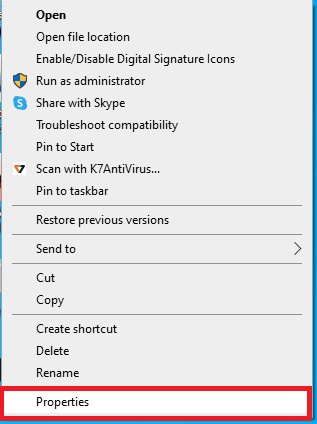
3. Mover a la Compatibilidad pestaña, marque la opción Ejecute este programa como administrador en el Ajustes sección.
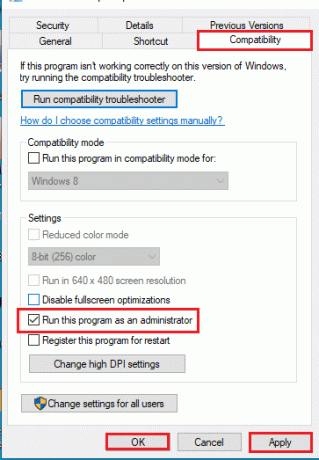
4. Luego, haga clic en Aplicar Seguido por el DE ACUERDO botones.
Método 2: deshabilitar el indicador UAC (no recomendado)
Si puede acceder a Fallout Mod Manager pero el mensaje de error le impide modificar los juegos, puede intentar deshabilitar el UAC o el Control de cuentas de usuario en PC con Windows. Sin embargo, no se recomienda este método, ya que es posible que no avise sobre infracciones de seguridad.

Lea también: Arreglar Fallout 3 Ordinal 43 Error no encontrado
Método 3: dar permiso de escritura a las cuentas de usuario
Si ninguno de los métodos funciona para solucionar la imposibilidad de obtener permisos de escritura para el problema de Fallout 3, puede intentar proporcionar el permiso de escritura a la carpeta en la que se almacenan los juegos de Steam.
Nota: Debe ubicar la carpeta Juegos en la ubicación guardada localmente.
1. Abierto Explorador de Windows presionando el botón Windows + E y navegue hasta la ruta de ubicación que se indica a continuación.
C:\Usuarios\Nombre de usuario\Documentos
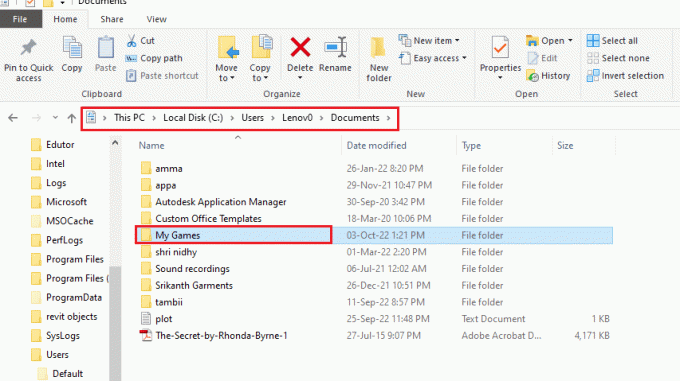
2. Haga clic derecho en el Mis juegos carpeta y haga clic en el Propiedades opción.

3. Navegar a la Seguridad pestaña y haga clic en el Editar… botón en el Nombres de grupos o usuarios sección.
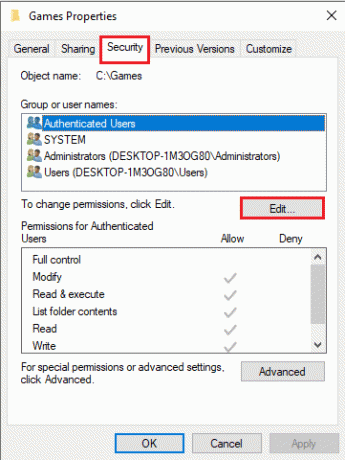
4. Seleccione la cuenta de usuario en el Nombres de grupos o usuarios sección y marque la Escribir opción en el Permitir columna de la Permiso para usuarios sección.
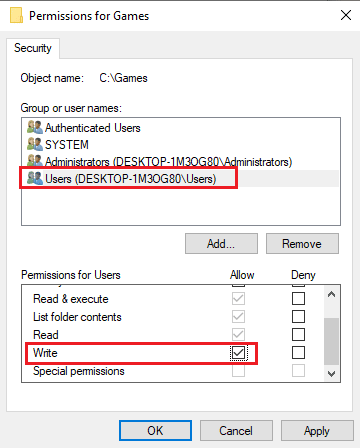
5. Haga clic en Aplicar y luego en el DE ACUERDO para implementar los cambios y haga clic en el botón DE ACUERDO botones en todas las demás ventanas.
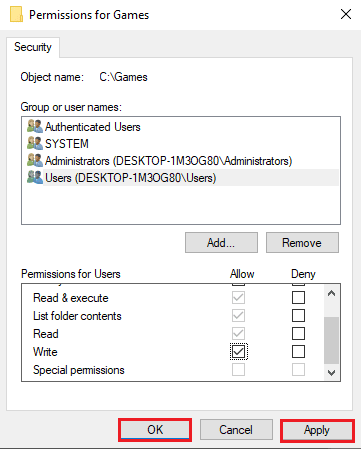
Lea también:La guía definitiva de fallas de Fallout 3 en Windows 10
Método 4: reinstalar el juego Fallout 3
De forma predeterminada, los juegos se almacenan en la ubicación que se indica a continuación:
C:\Archivos de programa (x86)
En este caso, es posible que la FOMM no pueda acceder fácilmente al archivo del juego. Puede intentar mover la carpeta fuera de la carpeta Archivos de programa para corregir la imposibilidad de obtener permisos de escritura para el problema de Fallout 3. Para este propósito, debe reinstalar el juego Fallout 3 usando la aplicación Steam.
Paso I: desinstalar el juego Fallout 3
El primer paso es desinstalar el juego Fallout 3 en la aplicación Steam.
1. presione el tecla de Windows, tipo Vapor y haga clic en Abierto.

2. Ir a BIBLIOTECA menú desde su página de inicio.

3. Localiza el Fallout 3 juego y haga clic derecho sobre él y seleccione el Desinstalar opción.
4. De nuevo, haga clic en Desinstalar para confirmar y cerrar la aplicación Steam después de desinstalar el juego.

Lea también:Arreglar Fallout 76 desconectado del servidor
Paso II: reinstalar el juego Fallout 3
El siguiente paso para arreglar Fallout Mod Manager que no puede obtener el problema de los permisos de escritura es reinstalar el juego Fallout 3 y modificar la ubicación para guardar el archivo del juego.
1. Lanzar el Vapor aplicación y busque Fallout 3 y seleccione el juego como se destaca en la imagen a continuación.

2. Aquí, haga clic en Jugar un juego Opción para descargar el juego.
3. Finalmente, elegir ubicación para instalar y haga clic en el Siguiente > botón para instalar el juego.

Preguntas frecuentes (FAQ)
Q1. ¿Qué es FOMM o Fallout Mod Manager?
Respuesta Fallout Mod Manager es un software utilizado para modificar los códigos de los Fallout 3 juego y otras versiones.
Q2. ¿El juego Fallout 3 es gratuito?
RespuestaNo, El juego Fallout 3 es un juego pago y se puede comprar en Steam Client.
Recomendado:
- 6 formas de reparar el pitido del disco duro externo Seagate y no reconocerlo
- Arreglar Generation Zero que no se carga en Windows 10
- La lista definitiva de modificaciones de Fallout 3
- Las 30 mejores modificaciones de Fallout 3 para una jugabilidad mejorada
El artículo analiza los métodos para corregir no puedo obtener permisos de escritura para Fallout 3. Háganos saber cuál de estos métodos ayudó a solucionar el problema de permisos de escritura de Fallout Mod Manager. Utilice la sección de comentarios para compartir sus sugerencias y consultas sobre lo que desea aprender a continuación.
Elon es un escritor de tecnología en TechCult. Ha estado escribiendo guías prácticas durante aproximadamente 6 años y ha cubierto muchos temas. Le encanta cubrir temas relacionados con Windows, Android y los últimos trucos y consejos.



